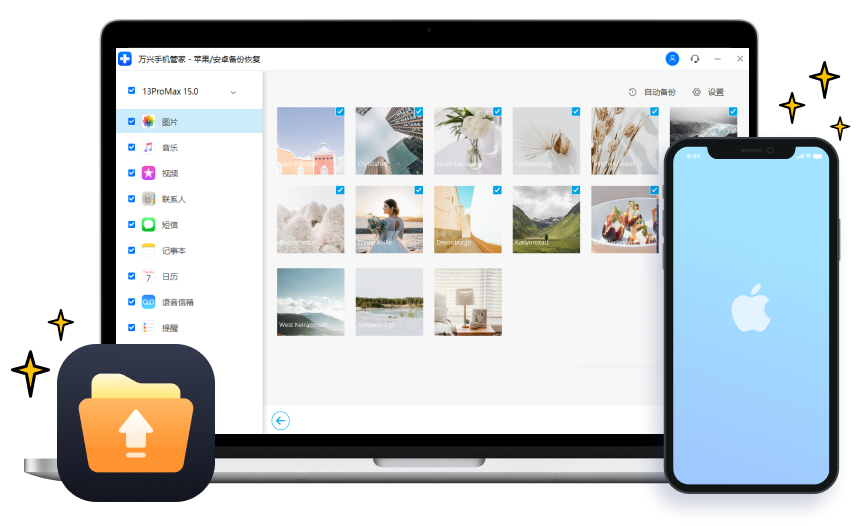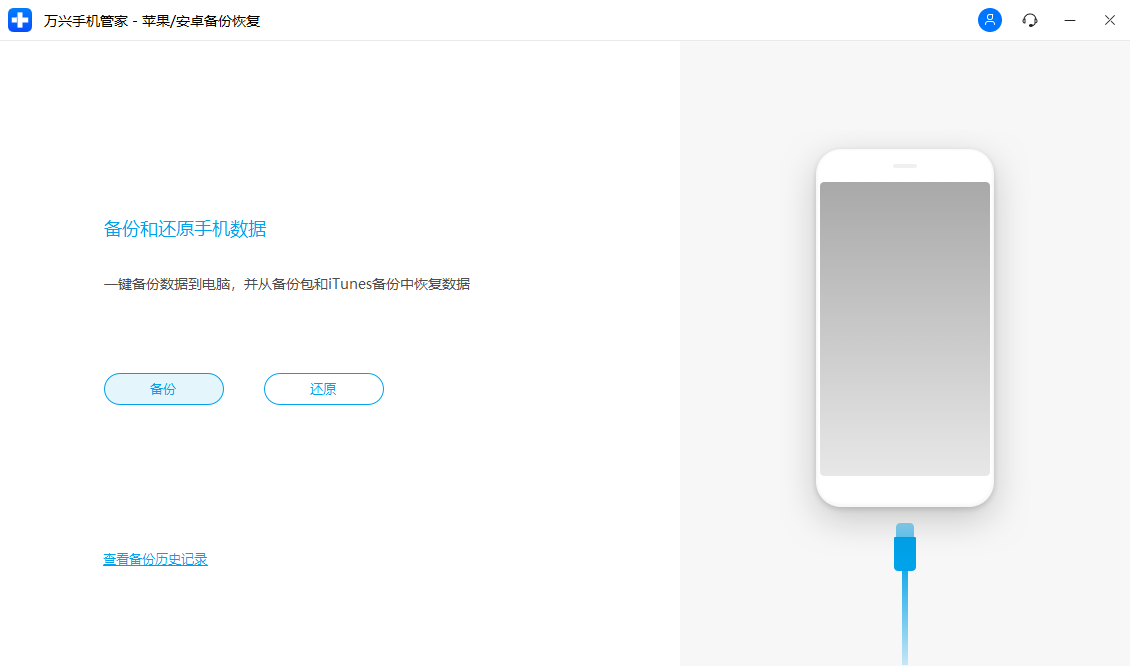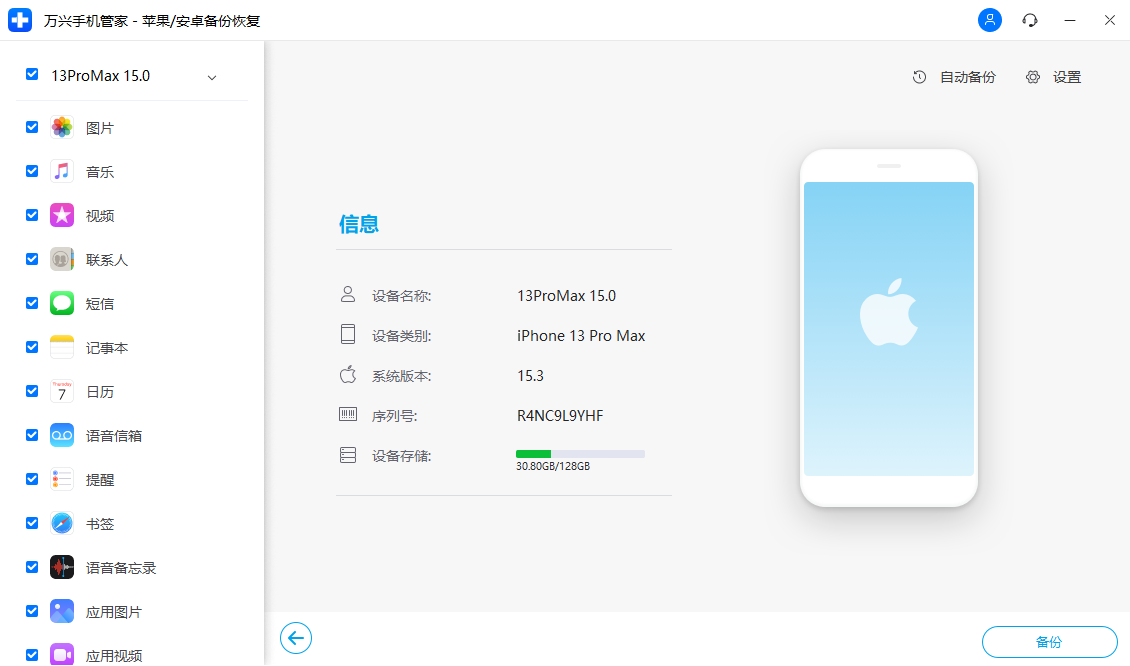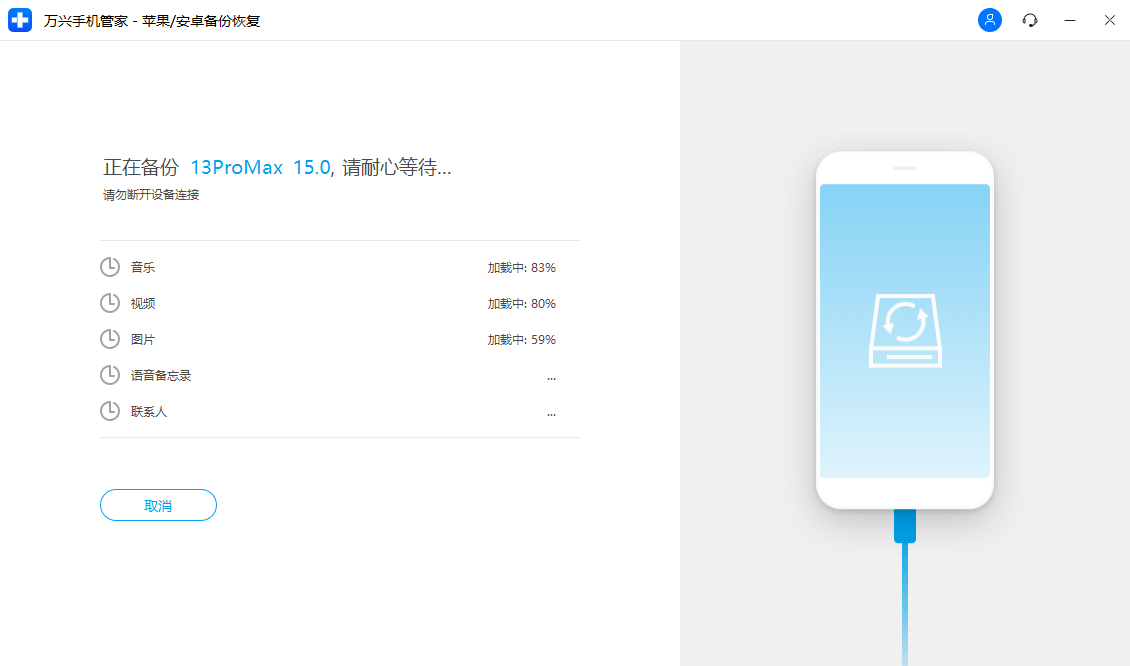更靈活的方式備份 iPhone/iPad
與iTunes 備份 相比,萬興手機管家 可以幫助更靈活地備份和還原 iPhone/iPad 數據,并有選擇地還原數據,且不會覆蓋現有數據。

靈活選擇
有選擇地備份和還原數據,釋放手機存儲空間

快速預覽
快速預覽備份數據,還原起來更準確

增量還原
還原數據過程不會覆蓋設備上原有數據
一鍵備份您的 iPhone/iPad
連接并檢測到您的設備后,程序將快速備份您 iPhone、iPad 或 iPod touch 上的數據。開啟自動備份后同一WiFi環境下可以隨時備份,而且新的備份文件不會覆蓋舊的。
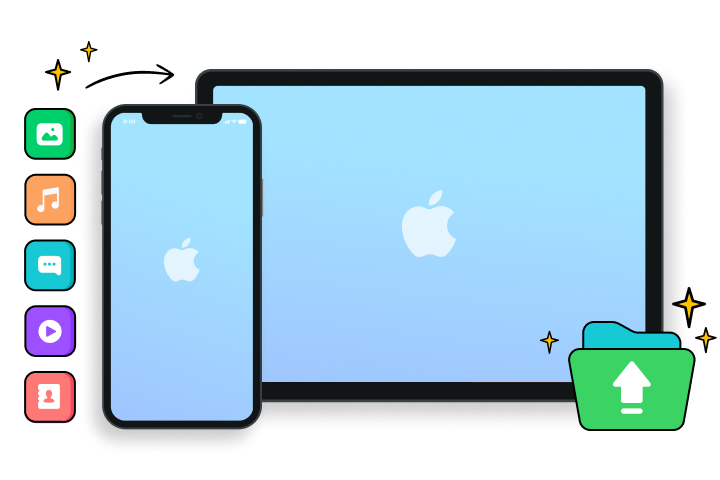

有選擇地將備份還原到 iPhone/iPad
iTunes 是官方備份方案,但我們只能還原整個備份數據到 iPhone/iPad上。而使用 萬興手機管家可以直接在 iTunes 備份中預覽和選擇想要的數據,這樣還原可以節省 iPhone/iPad 更多的空間。
使用 iPhone 手機備份的步驟
技術規格
CPU
1GHz(32 位或 64 位)
RAM
256 MB 或更多 RAM(推薦 1024MB)
硬盤空間
200 MB 及以上可用空間
iOS
iOS 15, iOS 14/14.6, iOS 13, iOS 12/12.3, iOS 11, iOS 10.3, iOS 10, iOS 9
電腦操作系統
Windows: Win 11/10/8.1/8/7
iPhone 手機備份常見問題解答
-
如何使用 iTunes 備份 iPhone?
要使用 iTunes 備份 iPhone/iPad,只需:
1. 確保您的計算機上安裝了最新版本的 iTunes。 2. 將您的 iPhone 連接到計算機。在 iPhone 上點擊“信任”。 3. 點擊左上角的 iPhone 圖標。 4. 轉到“摘要”選項卡。選擇此計算機并點擊立即備份以使用 iTunes 備份 iOS 設備。 -
可以從 iTunes 備份中只還原照片嗎?當然可以。Apple 允許我們將整個備份還原到 iPhone,但它會刪除上次備份后存儲在 iPhone 上的所有數據。因此,要僅從 iTunes 備份中還原照片,我們需要第三方工具的幫助,例如 萬興手機管家 - 蘋果備份恢復。 要僅從 iTunes 備份中還原照片, 1. 在您的計算機上啟動 萬興手機管家 并選擇“蘋果/安卓備份恢復”。 2. 切換到從 iTunes 備份還原并選擇存儲照片的備份文件。 3. 將您的 iPhone 連接到計算機。預覽 iTunes 備份中的照片并一鍵將它們還原到您的 iPhone。